Jak se dostat iMessage na Android
Populární aplikace iMessage je jedním z mnoha důvodůUživatelé iPhone se chtějí držet ekosystému Apple. To lze připsat funkcím, jako jsou přečtené příjmy, Apple Pay a nedávno zavedené animojis. Uživatelé Androidu, zejména ti, kteří nedávno přesouvali věrnost od Apple, chtějí kousek Apple “ Dobrá zpráva je, že existuje řešení. WeMessage je nejlepší alternativou iMessage pro Android. Tento článek vysvětluje, jak stahovat apk chatu iMessage a jak funguje WeMessage a proces jeho nastavení.
Použijte weMessage k získání iMessage pro Android
weMessage je software skládající se zAplikace pro Android a server pro zasílání zpráv s názvem weServer. weServer je nainstalován na vašem počítači Mac a slouží jako spojení mezi telefonem a počítačem Mac. Zprávy z iMessage mohou být doručovány pouze tehdy, jsou-li odesílány přes zařízení Apple, proto je třeba nainstalovat weServer na Mac. Níže uvedený postup podrobně popisuje, jak to funguje.
Krok 1: Stáhněte a nainstalujte Java SE Development Kit (JDK) do počítače Mac. weServer nemůže běžet bez JDK.
Krok 2: Přístup k terminálu povolte spuštěním „System Preferences“ a přejděte na „Security & Privacy“. Pokračujte kliknutím na kartu „Soukromí“ a poté v levém podokně klikněte na „Přístupnost“. Zkontrolujte možnost „Terminál“.

Krok 3: Stáhněte a nainstalujte weServer. Pamatujte, že tato aplikace není k dispozici v App Store. Možná budete muset změnit nastavení zabezpečení, aby bylo možné povolit aplikace od neznámých vývojářů.
Krok 4: Propojte svůj účet iMessage s weServer zadáním stejného e-mailu, jaký používáte s iMessage, ale z bezpečnostních důvodů jiné heslo než vaše Apple ID.

Krok 5: Stáhnout a nainstalovat weMessage do telefonu z obchodu Google Play.
Krok 6: Zadejte svou e-mailovou adresu iMessage, heslo weServer a IP adresu vašeho weServer.
(Poznámka: Soukromá IP adresa je vhodná, pokud chcete používat weMessage doma a veřejnou IP pro každé jiné místo. Pro soukromou IP přejděte do System Preferences> Network> Advanced> TCP / IP. Vaše soukromá adresa IP je adresa, která spadá pod adresu IPv4.)

Krok 7: Přihlaste se do weMessage a synchronizujte kontakt iMessage s weMessage pomocí Nastavení> Synchronizovat kontakty> Zahájit proces. Udělte serveru weServer přístup ke svým kontaktům tak, že otevřete Předvolby systému> Zabezpečení a ochrana osobních údajů> Kontakty> a poté zaškrtnete políčko „Terminál“.
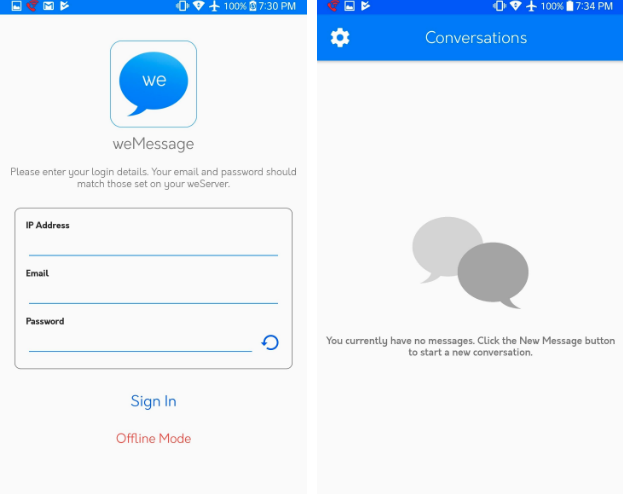
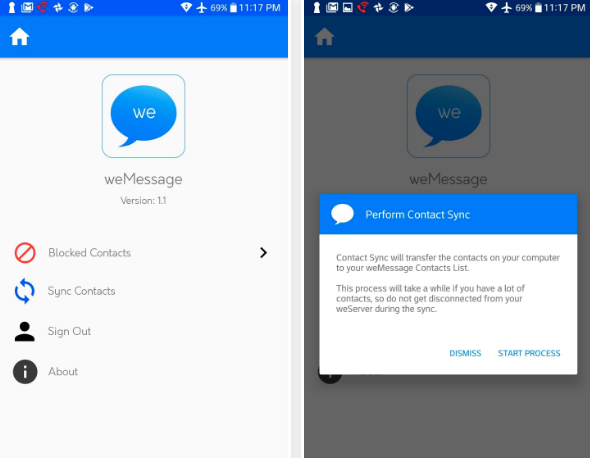
Úspěšně jste nainstalovali weMessage amůžete začít chatovat klepnutím na + umístěném v pravém dolním rohu. weServer musí být připojen k internetu, kdykoli budete chtít používat weMessage. weMessage je dobrý hacker iMessage pro Android, který má většinu funkcí iMessage.
Extra Tip: Obnovte data v telefonu Android pomocí funkce Tenoshare Android Data Recovery
Tenorshare Android Data Recovery je skvělásoftware pro ty, kteří chtějí obnovit kontakty, zprávy, fotografie atd. z interního úložiště telefonu Android a SD karty. Je vybaven následujícími funkcemi:
- Obnovte důležité soubory, které jste omylem smazali.
- Obnovte soubory po obnovení továrního nebo hlavního nastavení v zařízení.
- Záchrana dat z poškozených nebo poškozených telefonů.
- Je schopen obnovit kontakty, zprávy, fotografie, videa, audio, WhatsApp zprávy atd.
- Náhled ztracených dat zdarma.
- Kompatibilní s většinou chytrých telefonů: Samsung, HTC, XiaoMi, HuaWei, Sony atd.
- Maximální zabezpečení při obnově dat nezajišťuje úniky osobních údajů.
- Kompatibilní se všemi verzemi Androidu, včetně Oreo 8, Nougat 7, Mashmallow 6 atd.

Závěr
weMessage pro Android spojený s weServeremaplikace je nejúčinnějším způsobem odesílání iMessage na zařízení Android. Dokonce i poté má ve srovnání s iMessage omezenou funkčnost. Například nemůžete posílat peníze prostřednictvím Apple Pay, ale můžete využít i další funkce, díky nimž je aplikace pro zasílání zpráv jedna.


![Jak odstranit iMessages na počítačích Mac a iPhone / iPad [iOS 12 Supported]](/images/topics/how-to-delete-imessages-on-mac-and-iphoneipad-ios-12-supported.jpg)


![[Řešení] Jak opravit iOS 10 iMessage Effects Not Working](/images/iphone-tips/solved-how-to-fix-ios-10-imessage-effects-not-working.jpg)



